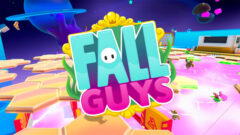- 古いMacはいつまで使える?
- 古いMacを使い続ける方法は?
- 古いMacの引き取り処分方法は?
はじめまして。ブログ運営と動画投稿をしているちゃすくです。
結論から言うと、古いMacはOSのサポートが終了してしまうため、そのまま使い続けることはあまりオススメできません。
ただし、古いMacを使い続ける方法は一応あるため、本記事では詳しい内容を解説します。
もし古いMacを引き取り売却処分したい場合はパソコン工房のMac買取ページでおおよその売却金額を調べることができます。
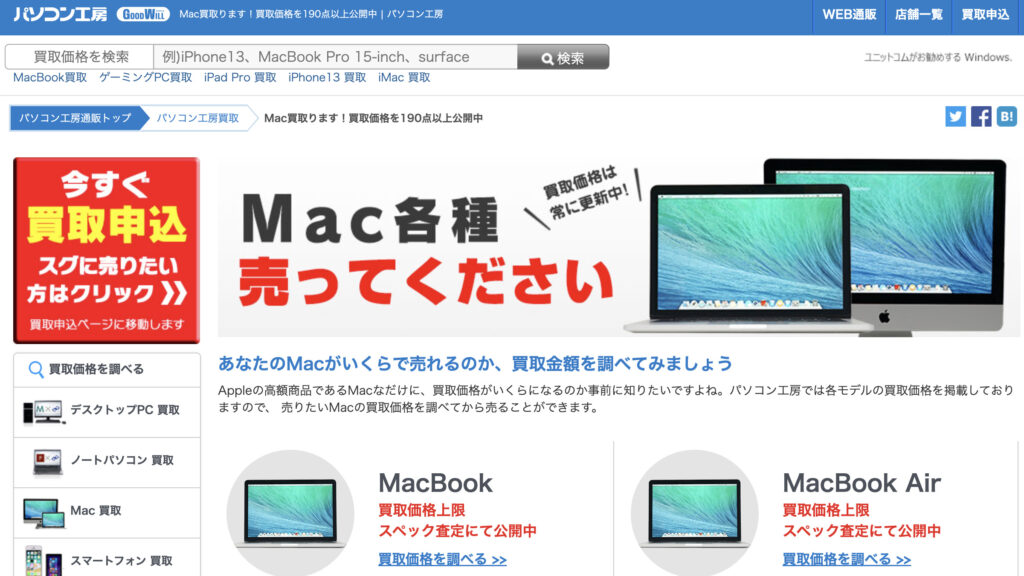
そのままパソコン工房へ売却することもできるので、事前に売却金額を知りたい場合はオススメです。(売却する場合はクロネコヤマトが引き取りに来ます)
古いMacはいつまで使える?寿命を解説
Macの使用頻度や使い方によっていつまで使えるかは変わりますが、下記の期間が目安になることが多いです。
- 4年:Apple公表しているMacの寿命
- 5〜6年:MacBookのバッテリーが著しく劣化
- 8年:MacのOSサポートが終了する
4年:Apple公表しているMacの寿命
AppleはMacの寿命を約4年に設定しており、公式サイトによる詳細は下記になります。
ユーザーによる使用をモデル化するためには、模擬的な使用シナリオのもとで稼働する製品の消費電力を測定します。日々の使用パターンは各製品に固有のもので、実際のユーザーとモデル化したユーザーのデータを組み合わせています。この評価では、1人目の所有者を基準にした使用年数を、macOSまたはtvOSを搭載したデバイスは4年、iOS、iPadOSまたはwatchOSを搭載したデバイスは3年にするモデルを採用しています。
引用元:Apple公式サイト
AppleはMacの想定使用期間を4年間と考えており、私の周りでも4年以内にMacを買い替える人が目立ちます。

もちろん、4年はあくまでもAppleの想定なので実際には5年以上使っているユーザーも多く、私自身も初めて買ったMacBook Airは5年半も使用しました。
そのため、新品で買ったMacであれば4〜5年は余裕で使い続けられると考えて問題ないです。
5〜6年:MacBookのバッテリーが劣化
MacBookのバッテリーは充放電回数1000回で交換が推奨されており、私の体感でも1000回に近づくと明らかにバッテリーの減りが早いと感じます。
充放電回数とは、MacBookのバッテリー電力をすべて使い切り、バッテリーを再び満タンまで充電した回数です。
バッテリー残量が0にならなかった場合でもカウントされるため、MacBookを使っていれば自然とカウントが増えます。
(例)MacBookのバッテリーを満タンから半分まで使った後、充電してバッテリーを満タンにした。翌日、再びバッテリーを満タンから半分まで使った後、完全充電した場合は充放電回数が1回カウントされる。
仕事などでMacBookを使っていれば5年程度で充放電回数が1000回に達するため、バッテリーの交換が必要になります。

発売から4年経ったMacBookProならバッテリー交換費用は3〜4万円くらい
私自身もMacBookを充放電回数800回くらいまで使った経験があり、400回を超えた時点で「少し減りが早いかな?」と感じ、800回に達した時は充電器無しでは持ち運びを考えられないくらい減りが早いです。
バッテリーを交換すればそのまま使い続けることも可能ですが、交換には費用もかかるため、新品のPCへ乗り換える人が多いです。
一応、Amazonでは自分でMacBookのバッテリーを交換できるセットが販売されているので、Macを安く長く使いたい場合は参考にしてください。
8年:MacのOSサポートが終了する
AppleはMacのOSサポートを発売から約8年に設定しており、古いMacは最新のOSへ更新できないようになります。

もし最新OSのサポートを受けられなくなったら下記の様な問題が起きやすく、Macの使い道が一気に減ります。
- 悪質なプログラムの被害に遭いやすくなる
- Apple公式アプリのアプデできない
- AdobeやOfficeなどの他社ソフトを起動できない
(対応OSが直近3〜4年のOSのみ)
上記の状態になるとMacをインターネットへ接続する使い方ができない状態になるため、Macを使い続けることも難しくなります。
しかも、8年以上も使っているとバッテリーの交換も2回目が来るため、性能に対してバッテリーの交換費用が割高だと思いやすいです。
上記の理由によってMacを8年以上使い続けることは難しいため、パソコン工房などで売却する対処法がオススメです。
古いMacを使い続ける方法2選
古いMacを使い続ける方法には下記があるため、詳しい内容を解説します。
- インターネットに接続しない
- オープンソースのOSを入れる
方法1:インターネットに接続しない
OSのサポートまで終了してしまったMacはインターネットへ接続するとリスクが大きいため、ネットを利用しない使い道がオススメです。
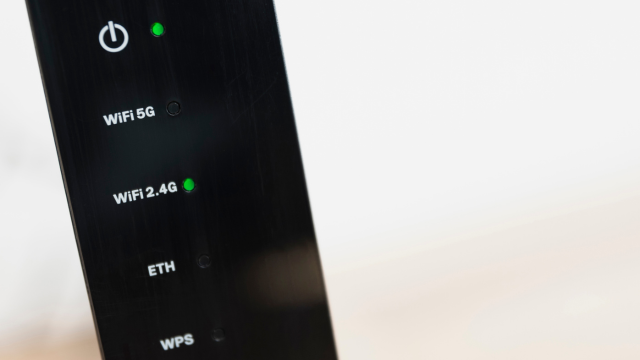
ネットを利用しない場合でも下記は可能なので、意外と使える用途はあります。
- iPhoneのバックアップ作成
- オフラインアプリの利用
- 他のMacのサブモニター化
個人的にはiPhoneのバックアップを作成しておくことがオススメなので、詳しいやり方を下に書いておきます。
- MacとバックアップしたいiPhoneをケーブルで接続
- MacのFinderでiPhoneを選択
- Finderのウインドウ上部で「一般」をクリック
- 「iPhone内のすべてのデータをこのMacにバックアップ」を選択
(バックアップデータを暗号化し、パスワードで保護する場合は「ローカルのバックアップを暗号化」を選択) - 「今すぐバックアップ」をクリック
- しばらく待てばバックアップ完了
方法2:オープンソースのOSを入れる
古いMacがOSサポート対象外になってもインターネットへ接続したい場合は下記のオープンソース系OSを入れる対処法もあります。
- ChromeOS flex
- Linux mint
ChromeOS flexとLinux mintは無料でインストールができ、macOSよりも軽量なので動作が早くなりやすいです。

どちらもWindowsやMac用のパソコンで動作するオープンソースのOSです
特にChromeOS flexはGoogle系のサービスと相性が良いので、子供用パソコンやネットサーフィン用PCとして好まれています。
まさかの2009レガシーMBA、システムインストール不能状態からのChromeOS flexでのクロームブック転生成功。日本語もサクサク。Googleやるなあ。 pic.twitter.com/tgTuiyGdwH
— cyclistkona (@cyclistkona) August 13, 2022
普通のChromeOSと違ってGoogleプレイストアが使えないデメリットがあるものの、スプレッドシートやYouTubeなどは使えるため、ネットを利用した使い道は多いです。
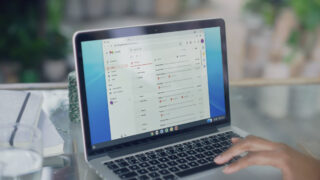
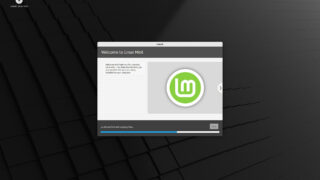
使い続けられないMacは売却がオススメ
古いMacBookを使い続けられない場合、パソコン工房へ売却して現金化する方法もオススメです。
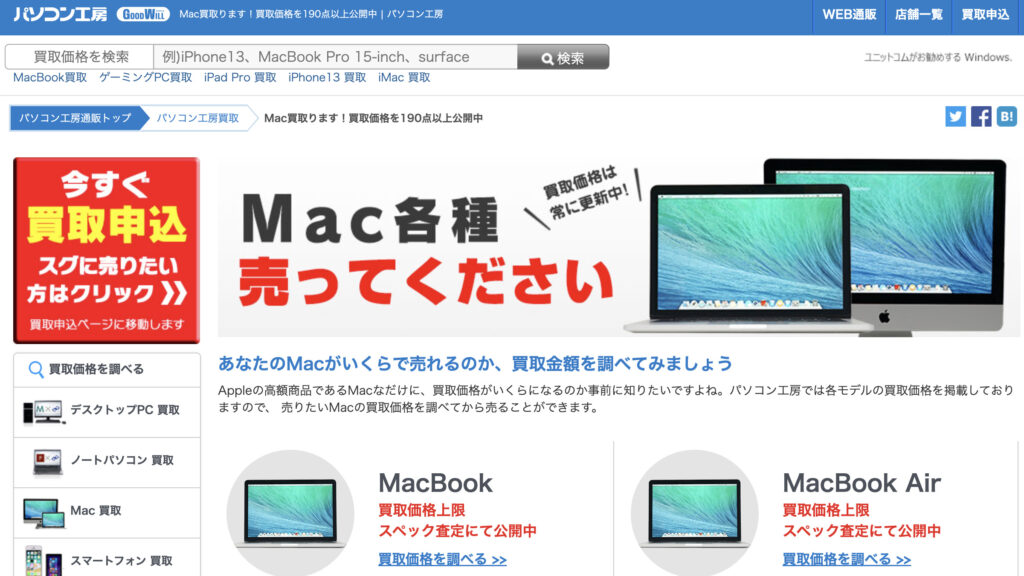
MacBookを売却する方法には色々ありますが、パソコン工房であればWebページで申し込むとクロネコヤマトの配達員が集荷に伺うため、家から一歩も出る必要がありません。

自分で配送手続きをしなくて良いので楽です
また、パソコン工房のMac買取ページでは自身の古いMacがどれくらいの金額で売却できるのか調べることができます。
事前におおよその金額が分かった上で集荷に来てくれるため、楽をしながら売りたい場合はパソコン工房がオススメです。